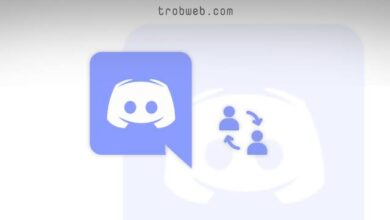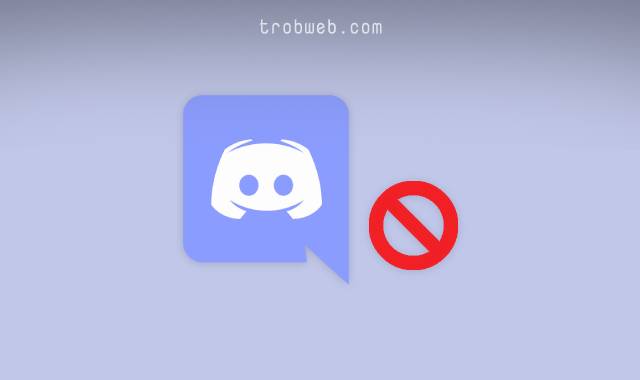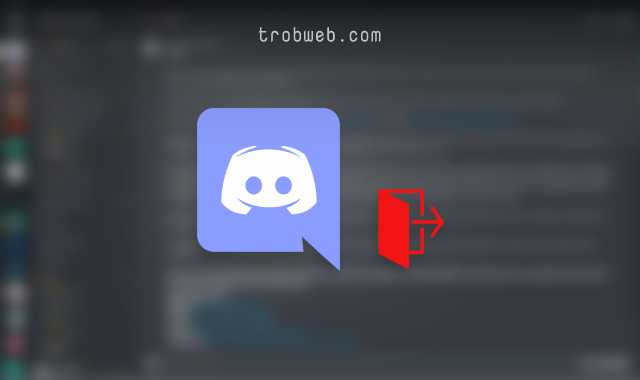Comment créer un serveur sur Discord Et le gérer
Discord Il s'agit d'un service de chat textuel et vocal qui a été créé à Alawwal pour les joueurs afin de faciliter la communication entre eux et de jouer à des jeux ensemble. Mais avec le temps, Discord est devenu l'une des stations sociales que les gens utilisent pour discuter, passer des appels vocaux et vidéo. Il est actuellement considéré parmi les Les meilleures plateformes de chat et de chat. à Créez votre compte sur Discord, Vous devez créer et configurer votre propre serveur. Ci-dessous, nous vous montrerons comment procéder.
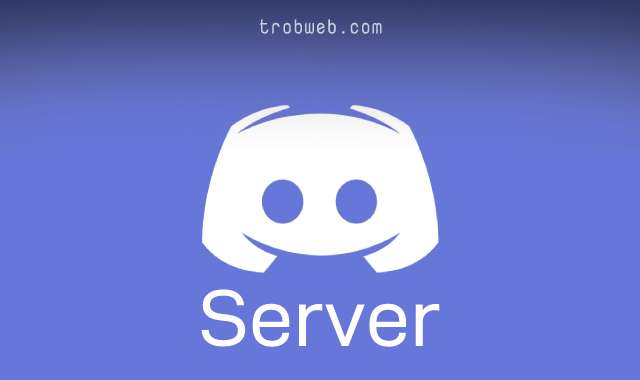
Comment créer un serveur Discord
Vous pouvez créer votre propre serveur via un programme Discord Sur Windows, Mac, Android, iOS, en plus du Web aussi. Nous appliquerons les étapes de ce guide à travers le site Discord Sur le Web, ils sont à peu près les mêmes pour tous les systèmes. tu peux Télécharger Discord Sur votre appareil ou connectez-vous à la plate-forme Web. Après être entré sur la plateforme, connectez-vous à votre compte si vous ne l'avez pas encore fait.
Si vous avez déjà des serveurs, vous les trouverez sur le côté gauche. Cliquez sur le signe + pour créer un nouveau serveur.
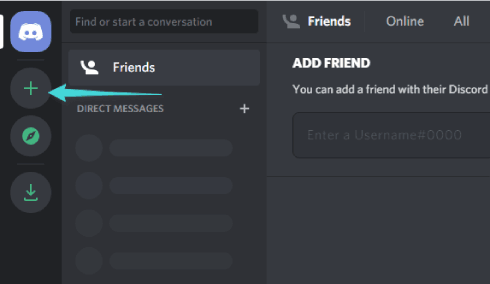
Note: Dans le cas de la création d'un nouveau compte, et une fois le processus d'inscription terminé, une fenêtre apparaîtra pour vous permettre de rejoindre un serveur ou de créer votre propre serveur, comme le montre l'image ci-dessous, étape 2.
Cliquez sur l'option Créer ma propre "Create My Own" pour mettre en place un serveur privé.
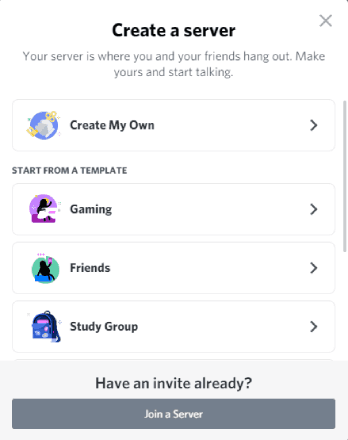
Dans l'interface suivante, vous pouvez choisir si vous voulez un serveur uniquement pour vous et vos amis, ou pour une communauté spécifique, c'est-à-dire un serveur qui comprend de nombreuses personnes appartenant à votre club ou vos abonnés sur YouTube, ou quelque chose du genre. Si vous souhaitez qu'un serveur communique uniquement avec vos amis, choisissez une option pour moi et mes amis "For me and my friends". si vous voulez un serveur comprenant de nombreuses personnes, choisissez une option pour le club ou la communauté "for a club or community".
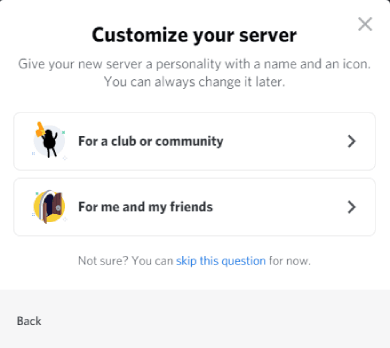
Il est maintenant temps de mettre un nom pour le serveur et d'en ajouter une photo. Mettez dans le champ le nom du serveur, puis cliquez sur l'option "Upload" afin de sélectionner une image de votre appareil. Une fois terminé, cliquez sur le bouton Créer "Create".
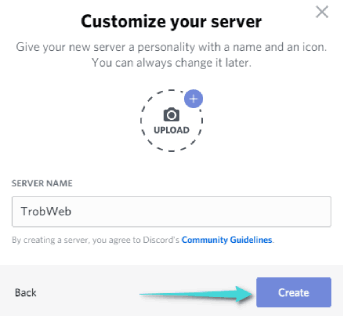
Nous avons fini de créer un serveur Discord. Vous pouvez maintenant cliquer sur l'option d'inviter vos amis "Invite your friends" afin de copier l'URL d'envoi de l'invitation à rejoindre le serveur à vos amis.
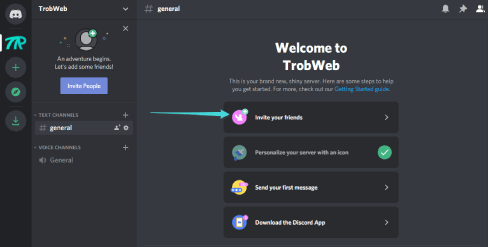
Si vous souhaitez commencer à discuter sur votre serveur, vous pouvez simplement commencer à écrire le message dans le champ d'écriture en bas, et vous pouvez également envoyer des emojis, des fichiers comprenant des images et des vidéos, des documents, des GIF, en plus de la possibilité d'envoyer un cadeau financier.
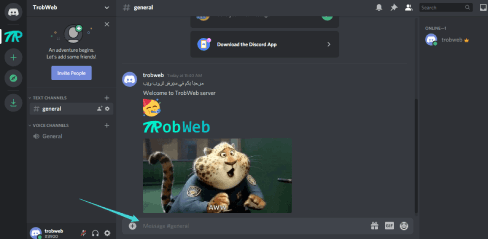
Indépendamment de la création d'un serveur, vous pouvez également voir notre liste qui comprend Les meilleurs serveurs Discord que vous pouvez rejoindre.
Comment configurer des rôles sur le serveur
L'attribution de rôles ou de fonctions est très importante, surtout si le serveur comprend une grande communauté. Ainsi, pour un meilleur contrôle, attribuez les tâches comme vous le souhaitez, vous pouvez attribuer un superviseur, un coordinateur, un membre et d'autres rôles. Chaque rôle a ses propres pouvoirs et vous pouvez les définir vous-même.
Pour configurer des tâches sur votre serveur, faites un clic droit sur l'avatar du serveur qui apparaît sur le côté gauche. Dans le menu qui est apparu, passez votre souris sur l'option Paramètres du serveur "Server settings" pour qu'un sous-menu apparaisse. dans ce dernier, cliquez sur le bouton "Rôles".
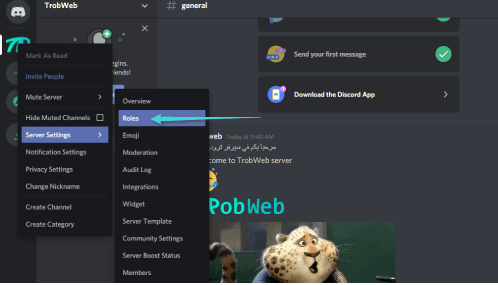
Par défaut, le serveur a un rôle sous un nom everyone@. Pour ajouter un nouveau rôle, cliquez sur le signe + à côté de l'option Rôles.Roles ».
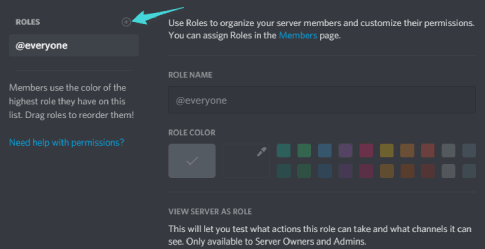
Vous pouvez maintenant mettre un nom pour le nouveau rôle, puis désactiver et activer les autorisations souhaitées pour ce rôle en fonction de vos désirs. Vous pouvez également lui attribuer une couleur pour faciliter la distinction entre les rôles si vous en avez beaucoup. Une fois terminé, cliquez sur le bouton Enregistrer les modifications "Save Changes".
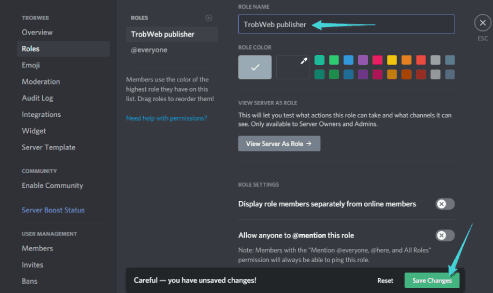
Vous pouvez créer d'autres rôles avec des autorisations différentes en fonction des restrictions que vous souhaitez imposer aux utilisateurs du serveur. Rôle everyone@ C'est la valeur par défaut pour les nouveaux membres lorsqu'ils rejoignent le serveur.
Comment attribuer des rôles aux nouveaux utilisateurs sur le serveur
Comme mentionné précédemment, lorsqu'une nouvelle personne rejoint votre serveur, elle se verra attribuer un rôle everyone@ Par défaut. Par conséquent, vous pouvez modifier ou lui attribuer un nouveau rôle via la liste des utilisateurs »list of users«À droite.
Cliquez sur le nom de la personne à laquelle vous souhaitez modifier ou attribuer un rôle. Cliquez sur le signe + à côté de l'option Aucun rôle "No Roles". Puis directement, une liste des rôles disponibles vous apparaîtra, car vous pouvez lui attribuer l'un d'entre eux.
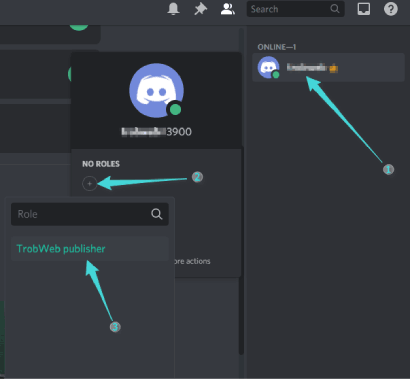
Les rôles sont très importants si vous avez un serveur qui comprend un très grand nombre d'utilisateurs, vous pouvez autoriser des rôles importants pour certains utilisateurs afin de pouvoir mieux contrôler le serveur et accéder à plus de pouvoirs, par exemple, vous voulez que quelqu'un apparaisse sur la caméra en direct sur le serveur et parle , Ici, vous pouvez lui donner un rôle qui comprend des pouvoirs de caméra et de microphone. D'autre part, vous pouvez créer un rôle spécial pour les personnes ennuyeuses afin de restreindre leurs messages, par exemple en ne leur donnant pas l'autorisation d'envoyer des images, des fichiers, des messages texte ou autres.
Si vous avez déjà rejoint un serveur spécifique et que vous cherchez actuellement à le quitter, consultez notre guide sur Comment quitter le serveur Discord et transférer la propriété.